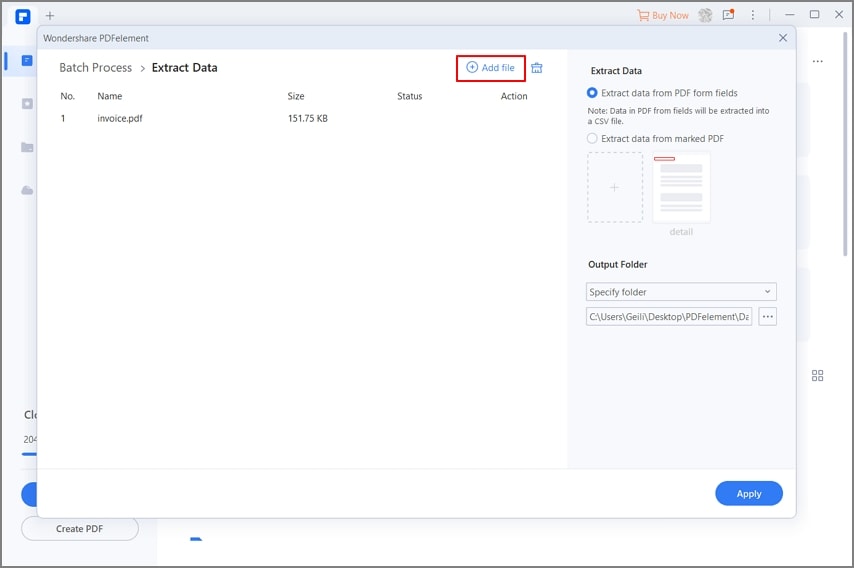PNG naar Excel is een veel toegepast idee, het komt allemaal omdat het .png-formaat dat wordt besproken veel voorkomend is. De PNG naar Excel-converter moet altijd met zorg worden gekozen, want er zijn veel matige programma's online die u zeker in problemen zullen brengen. PDFelement is een programma dat ten zeerste wordt aanbevolen als u een PNG wilt converteren naar Excel.
Converteer een PNG naar Excel met PDFelement
PDFelement is een zeer betrouwbaar programma om ervoor te zorgen dat u de resultaten krijgt waarnaar u op zoek bent. Het heeft letterlijk honderden functies die kunnen worden gebruikt om de PDF-bestanden naar wens te wijzigen. Het programma wordt ten zeerste aanbevolen aan alle mensen die effectief op zoek zijn naar PDF-beheer. De stappen die u wilt volgen, zijn hieronder.
Stap 1. Open een PNG
Sleep een .png-bestand naar het programma om het proces te starten. Of u kunt op de optie "PDF maken" klikken om een .png-bestand te laden.

Stap 2. Gebruik OCR
Ga naar "Converteren" > "OCR" en kies de "Bewerkbare tekst" optie, kies de juiste taal van de inhoud van uw PNG-bestand om OCR uit te voeren.

Stap 3. Converteer een PNG naar Excel
Ga vervolgens naar het tabblad "Converteren", selecteer de knop "Naar Excel" om het PNG-bestand naar het Excel-bestand te converteren.

Extraheer inhoud uit de PNG naar Excel met PDFelement
Er is een andere manier om de inhoud van een PNG naar Excel te krijgen met PDFelement, namelijk OCR-extractie. En hier zijn de stappen die u moet volgen.
Stap 1. Open een PNG
Nadat u een .png-bestand in PDFelement hebt geopend, gaat u naar het tabblad "Formulier" en kiest u de optie "Gegevensextractie".

Stap 2. Extraheer inhoud met OCR
Kies in het nieuwe pop-upvenster de optie "Gegevens uit gemarkeerde PDF extraheren". Gebruik vervolgens uw muisklik om de delen van de inhoud te tekenen die u wilt extraheren. Klik na het instellen op de knop "Ja" om te voltooien.
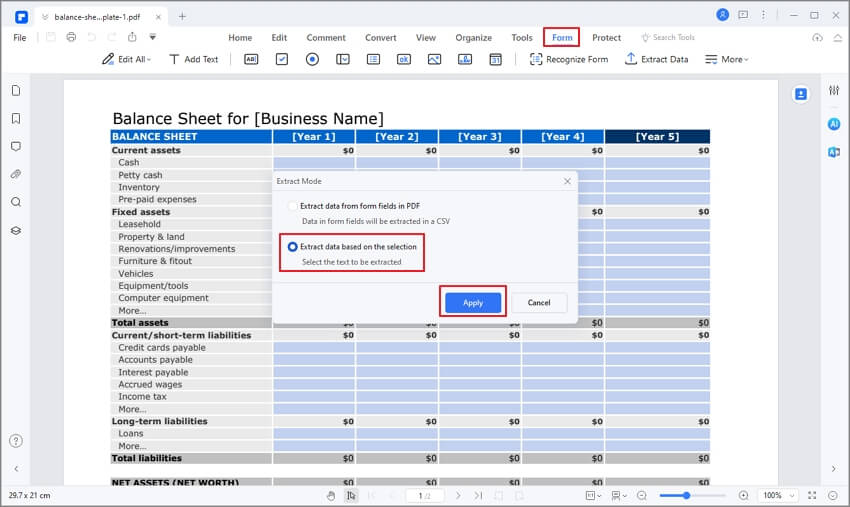
Stap 3. Converteer PNG naar Excel
Klik vervolgens in het nieuwe dialoogvenster op de knop "Start" om een PNG naar Excel-bestand te converteren. Na conversie ziet u het geconverteerde Excel-bestand in de uitvoermap.